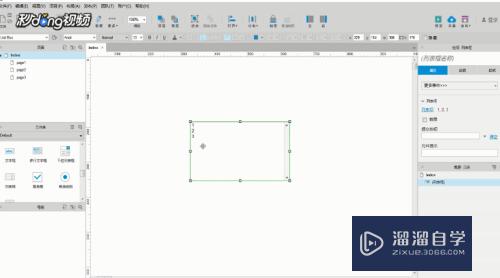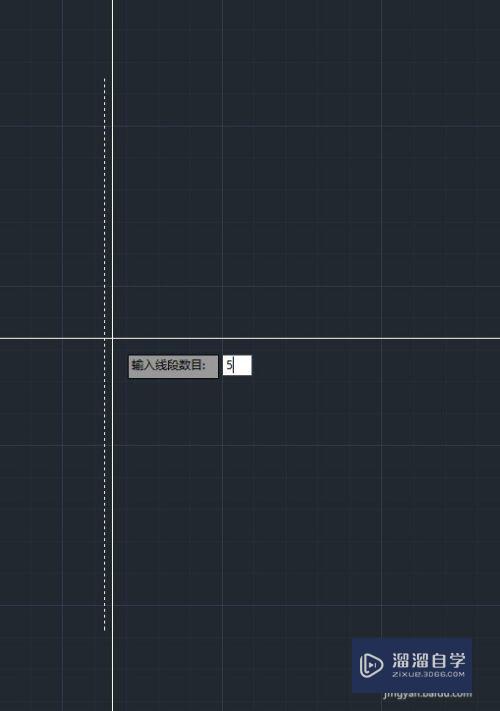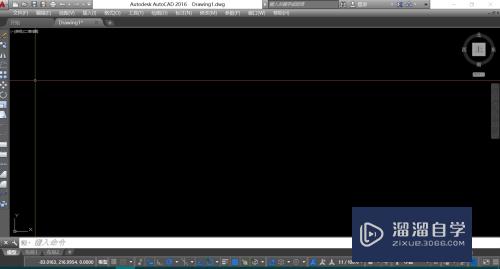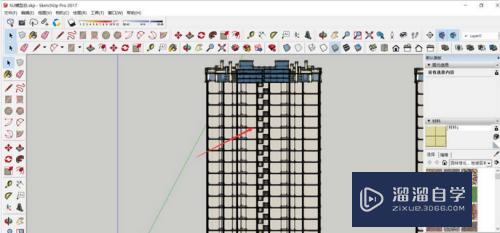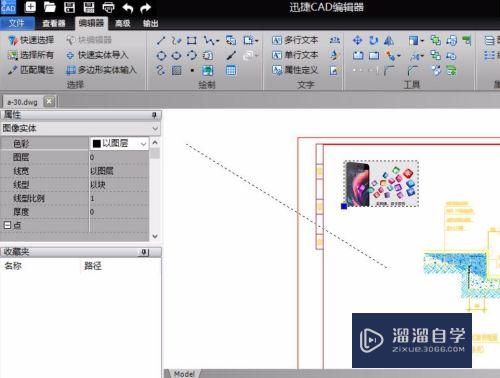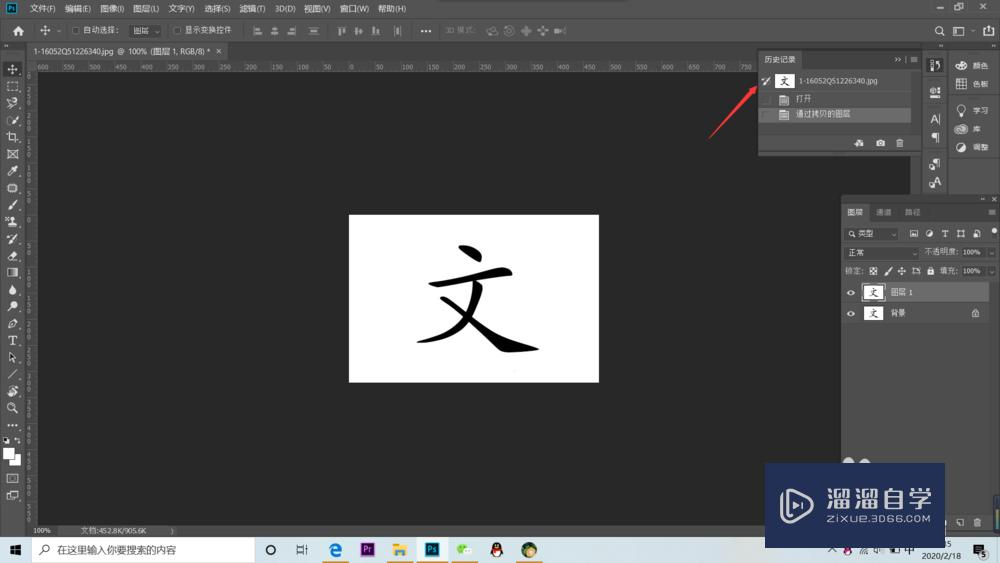CAD2018界面怎么变成经典界面(cad2018界面怎么改成经典模式)优质
CAD是非常不错的精确绘图软件。我们可以使用各种命令进行绘制图纸。CAD低版本的界面是经典模式的。很多老用户都用习惯了。但是又喜欢CAD新版本的功能。所以CAD2018界面怎么变成经典界面?下面是转换的方法。
如果您是第一次学习“CAD”那么可以点击这里。免费观看CAD最新课程>>
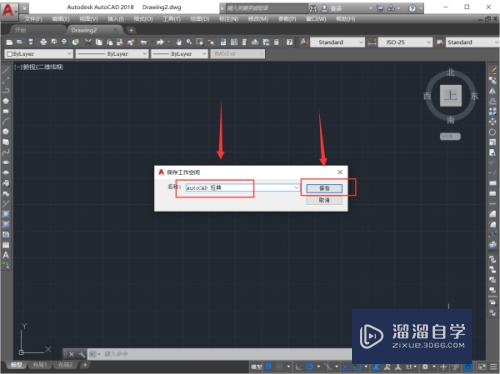
工具/软件
硬件型号:华为MateBook D 14
系统版本:Windows7
所需软件:CAD2018
方法/步骤
第1步
首先打开AutoCAD2018。进入默认操作界面。

第2步
然后点击显示菜单栏。
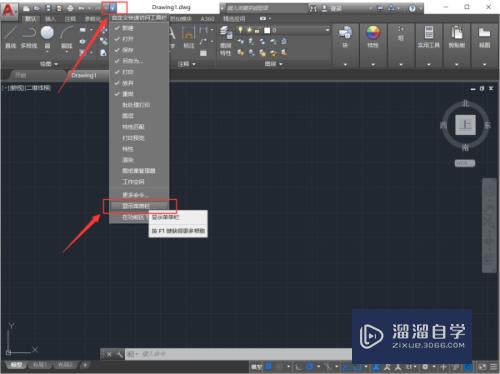
第3步
点击选项板。点击功区。
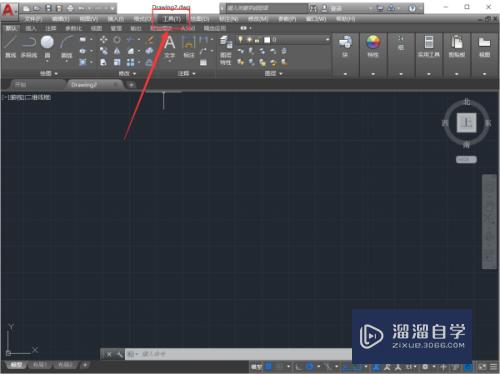
第4步
移动光标至工具栏菜单。
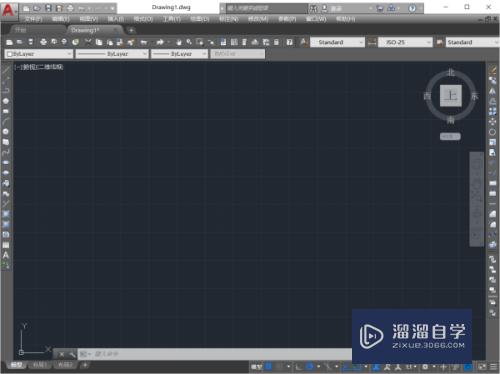
第5步
将当前工作空间另存为菜单栏。
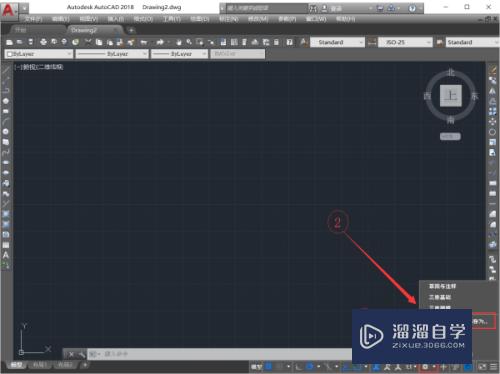
第6步
重新打开后界面就为经典界面了。
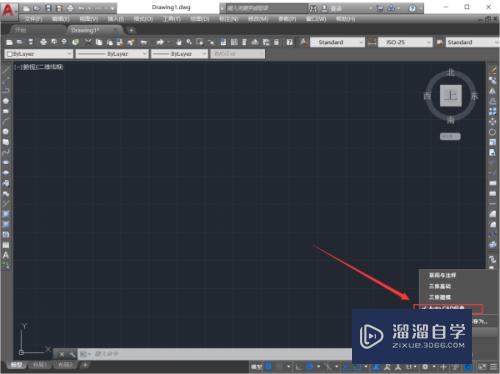
以上关于“CAD2018界面怎么变成经典界面(cad2018界面怎么改成经典模式)”的内容小渲今天就介绍到这里。希望这篇文章能够帮助到小伙伴们解决问题。如果觉得教程不详细的话。可以在本站搜索相关的教程学习哦!
更多精选教程文章推荐
以上是由资深渲染大师 小渲 整理编辑的,如果觉得对你有帮助,可以收藏或分享给身边的人
本文标题:CAD2018界面怎么变成经典界面(cad2018界面怎么改成经典模式)
本文地址:http://www.hszkedu.com/73299.html ,转载请注明来源:云渲染教程网
友情提示:本站内容均为网友发布,并不代表本站立场,如果本站的信息无意侵犯了您的版权,请联系我们及时处理,分享目的仅供大家学习与参考,不代表云渲染农场的立场!
本文地址:http://www.hszkedu.com/73299.html ,转载请注明来源:云渲染教程网
友情提示:本站内容均为网友发布,并不代表本站立场,如果本站的信息无意侵犯了您的版权,请联系我们及时处理,分享目的仅供大家学习与参考,不代表云渲染农场的立场!